AndroidとWindowsで写真から位置データを削除する方法
その他 / / May 06, 2022
携帯電話のカメラアプリは、画像をクリックするたびに詳細をキャプチャします。 これらの詳細は、携帯電話のモデル番号から写真が撮影された場所のGPS座標にまで及びます。 通常、このような情報はメタデータと呼ばれます。 ただし、その写真をソーシャルメディアプラットフォームまたは サードパーティの写真編集アプリ、写真から場所の詳細を削除することをお勧めします

この投稿では、AndroidとWindowsの両方で写真から位置データを削除する手順について説明します。 それで、これ以上面倒なことはせずに、始めましょう。
Androidの写真から位置データを削除する
写真に関連付けられている位置データをAndroid携帯のギャラリーアプリから簡単に表示および削除できます。 方法は次のとおりです。
1. Googleフォトアプリ
Google Pixelスマートフォンを所有している場合、または他のモデルがストックAndroidで実行されている場合は、 デフォルトのギャラリーアプリとしてのGoogleフォト. その場合は、以下の手順に従って、携帯電話の写真やビデオから位置データを削除できます。
ステップ1: AndroidフォンでGoogleフォトを開きます。 位置データを削除したい写真に移動します。
ステップ2: 写真に関連付けられている位置データを表示するには、右上隅にある3つのドットのメニューアイコンをタップします。


ステップ3: 場所の座標の横にある鉛筆をタップして、[場所の削除]を選択します。


写真またはビデオに関連付けられている位置データは削除されます。 残念ながら、大量の写真の位置データを一度に削除するオプションはありません。 そのため、写真またはビデオごとに手順を繰り返す必要があります。
カメラアプリのジオタグ機能を無効にしている場合でも、Googleフォトは写真におおよその位置を追加できることに注意してください。 それはあなたの助けを借りてそうします Googleロケーション履歴 写真で検出されたランドマーク。 ありがたいことに、このアプリには、そのデータを完全に削除するオプションもあります。
2. ギャラリーアプリ
Samsung Galaxyスマートフォンを使用している場合は、写真を使用して位置データを表示および削除することもできます。 ギャラリーアプリ. その方法は次のとおりです。
ステップ1: AndroidでGalleryアプリを起動し、位置データを削除する写真を開きます。
ステップ2: 右下隅にある3つのドットのメニューアイコンをタップし、リストから[詳細]を選択します。

ステップ3: 写真のメタデータが見つかります。 右上隅にある[編集]オプションをタップして変更を加えます。

ステップ4: 位置データの横にある赤いマイナスアイコンをタップして削除し、[保存]をタップします。

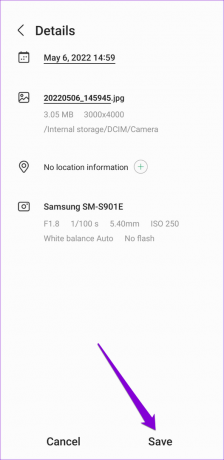
写真や動画ごとにこのプロセスを繰り返す必要があります。 残念ながら、一度に複数の写真の位置データを削除する方法はありません。
Windowsの写真から位置データを削除する
Windows PCから写真やビデオを共有している場合、位置データの削除はAndroidの場合と同じように簡単です。 そのためには、写真またはビデオのプロパティにアクセスする必要があります。 これがあなたのやり方です。
ステップ1: 位置データを削除する写真を見つけます。 それを右クリックし、表示されるメニューから[プロパティ]を選択します。

ステップ2: [詳細]タブに切り替えます。 ウィンドウの下部にある[プロパティと個人情報の削除]をクリックします。

ステップ3: [プロパティの削除]ウィンドウで、[このファイルから次のプロパティを削除する]オプションを選択します。

ステップ4: GPSセクションまで下にスクロールします。 緯度と経度のオプションのチェックボックスをオンにします。 次に、[OK]をクリックします。

それについてです。 その写真の位置データは消えます。 同様に、日付、時刻、カメラの詳細など、写真に関連するその他の個人情報を削除することもできます。
ボーナス:Androidが位置データを写真に追加しないようにする方法
Androidでは位置データを簡単に削除できますが、撮影した各写真やビデオから位置データを取り除くには時間がかかる場合があります。 代わりに、あなたは防ぐことができます スマートフォンのカメラアプリ 写真やビデオへの位置データの追加から。 方法は次のとおりです。
ステップ1: 携帯電話でカメラアプリを開き、左上隅にある歯車のアイコンをタップして設定を開きます。

ステップ2: [全般]セクションまで下にスクロールして、[場所]タグをオフに切り替えます。

または、この設定が見つからない場合は、次の手順に従って、カメラアプリの位置情報のアクセス許可を取り消すこともできます。
ステップ1: カメラアプリアイコンを長押しし、表示されたメニューから情報アイコンをタップします。 次に、[権限]に移動します。

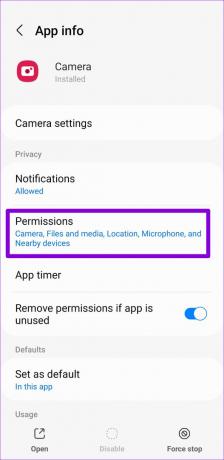
ステップ2: [場所]に移動して、[許可しない]を選択します。

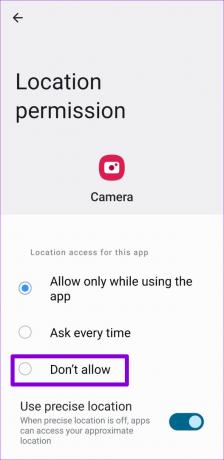
注意して共有する
位置データを写真やビデオに関連付けると、写真を次の場所にマッピングする場合に役立ちます。 Googleフォトのマップビュー. ただし、これらの写真やビデオをオンラインで共有するときは注意する必要があります。または、少なくとも、共有する前に位置データを削除する必要があります。
最終更新日:2022年5月6日
上記の記事には、GuidingTechのサポートに役立つアフィリエイトリンクが含まれている場合があります。 ただし、編集の整合性には影響しません。 コンテンツは公平で本物のままです。

によって書かれた
Pankilは、EOTO.techでライターとして旅を始めた職業別のシビルエンジニアです。 彼は最近、フリーランスのライターとしてGuiding Techに加わり、Android、iOS、Windows、およびWebのハウツー、説明者、購入ガイド、ヒントとコツを取り上げました。



